Inserire un effetto tilt-shift - Ecco come fare!
Per trasformare il video in un mondo giocattolo con un effetto tilt-shift, procedere come segue:
- Aprire il programma MAGIX Video deluxe Plus e importare un video dal Media Pool per drag & drop.
- Cliccare sul pulsante "Effetti" nella parte superiore del Media Pool e aprire la finestra di dialogo dell'effetto "Nitidezza".
- Spostare il cursore "Sfocatura artistica" verso destra. In questo modo si sfoca prima l'intera immagine.
- Cliccare sul pulsante con la freccia in alto a destra per aprire il menu degli effetti. Selezionare l'opzione "Carica maschera effetto". Nelle sottocartelle si trovano molte maschere d'effetto che possono essere utilizzate per l'effetto tilt-shift. Il principio: l'effetto di sfocatura viene sfumato nelle aree scure della maschera. Quindi l'immagine rimane nitida. Le maschere scure al centro sono particolarmente adatte per l'effetto tilt-shift, in modo che il soggetto rimanga nitido al centro dell'immagine.
- Selezionare una maschera e cliccare su "OK". Per provare diverse maschere effetto, premere la combinazione di tasti Ctrl + Z per annullare l'ultima azione. Quindi caricare un'altra maschera e confrontare il risultato. In questo modo si seleziona la maschera.
- È possibile utilizzare altri effetti per migliorare ulteriormente l'impressione di un paesaggio giocattolo. Aprire la finestra di dialogo degli effetti "Colore" e aumentare la saturazione del colore. Con "HDR Gamma" dal dialogo degli effetti "Luminosità/Contrasto" si approfondiscono i contrasti. Anche un leggero time lapse è una buona idea. Aprire la finestra di dialogo dell'effetto "Velocità" e spostare il cursore un po' a destra.
- Quando si è soddisfatti dell'effetto tilt-shift, selezionare "File" > "Esporta filmato" e nel sottomenu un formato di esportazione (ad esempio MP4). Oppure masterizzare il video su un DVD o trasferirlo sullo smartphone. A tale scopo, utilizzare i pulsanti nell'angolo superiore destro dell'interfaccia del programma.
Doppiaggio audio con MAGIX Movie Edit Pro Plus, il software per i film di qualità:
- Importazione di tutti i formati audio e video più comuni.
- Controllo individuale del volume tramite le maniglie degli oggetti
- Mixer audio per più tracce audio
- Aumenta il volume tramite gli effetti audio (normalizzazione, compressore, modelli di effetto con 1 clic)
- Mastering con compressore multibanda per l'elaborazione professionale del volume
- Curve di traccia per il controllo dinamico del volume
- Tanti assistenti pratici
- Conversione di file in tutti i formati più importanti, funzione di masterizzazione e trasferimento diretto su smartphone
Effetto Tilt-Shift
Trasformare il mondo in un paesaggio di giocattoli
L'effetto tilt-shift è un popolare effetto speciale che trasforma le immagini di paesaggi o città reali in un mondo in miniatura. Questa impressione è creata principalmente da una sfocatura artificiale che si verifica tipicamente nelle riprese ravvicinate. Se si punta l'obiettivo della fotocamera su un oggetto vicino e piccolo e si mette a fuoco, ad esempio, la locomotiva di un trenino, il risultato è un'immagine con un'ampia profondità di campo. Ciò significa che gran parte dello sfondo sarà fuori fuoco. Nelle fotografie di paesaggi "reali", i rapporti di distanza tra i soggetti e l'oggetto della fotocamera sono completamente diversi, il che porta a una nitidezza dell'immagine più uniforme.
La nitidezza dell'immagine è la parte cruciale dell'effetto tilt-shift. Ma anche altre proprietà dell'immagine sono caratteristiche dei paesaggi giocattolo con tilt-shift. Gli oggetti in miniatura si trovano spesso in interni illuminati, quindi in una situazione di luce diversa rispetto al mondo esterno. Per simulare un'illuminazione artificiale corrispondente, ha senso che l'effetto tilt-shift utilizzi anche aumentare la saturazione e i contrasti dell'immagine in modo da rafforzare l'impressione di un mondo artificiale.
Con i video c'è un'altra possibilità: nel mondo dei giocattoli, i movimenti non sono sempre fedeli alla realtà. Un modellino ferroviario spesso si muove molto più velocemente di un treno vero. Se si elabora in post-processing un video reale con un effetto tilt-shift su un paesaggio giocattolo, un leggero time-lapse può migliorare ulteriormente l'effetto desiderato.
Per ottenere risultati convincenti con il tilt-shift, è importante pensare a diversi effetti, e di dosarli separatamente. A tal fine, è necessario un programma di editing video sofisticato come MAGIX Movie Edit Pro Plus. Con MAGIX Video deluxe Plus hai a disposizione tutte le opzioni di progettazione per utilizzare gli effetti tilt-shift nei video e trasformare così le tue riprese video in impressionanti paesaggi in miniatura. Inoltre, con MAGIX Video deluxe Plus è possibile applicare l'effetto tilt-shift anche alle foto e persino creare foto con effetto tilt-shift da registrazioni video!
Nonostante le numerose possibilità, la gestione di Video deluxe Plus è semplice, ben studiata e chiara. Di seguito, vi spieghiamo passo per passo cosa è necessario sapere per creare effetti di tilt-shift con il programma.
Creare effetti tilt-shift
con il programma MAGIX Video deluxe Plus
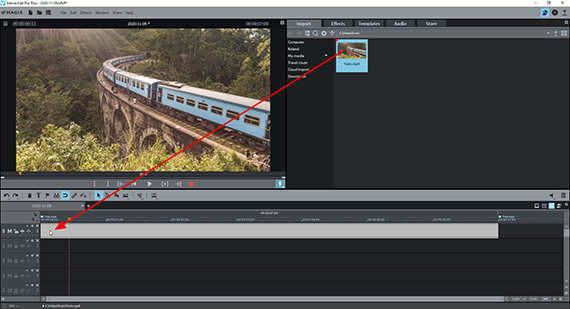
Inserire l'effetto Tilt Shift:
Importare video nel programma
- Caricare il video che si desidera trasformare in un paesaggio giocattolo con effetto tilt-shift.
A tale scopo, selezionare la directory in cui si trova il file video in alto a destra del Media Pool in Video deluxe Plus. Trascinare quindi il file sulla traccia superiore della finestra del progetto.
Le riprese panoramiche con un paesaggio o una scena di città da una certa distanza sono le più adatte. I motivi tipici dei giocattoli, come una ferrovia o un cantiere, aumentano il fascino dell'effetto tilt-shift.
Suggerimentoè anche possibile importare foto in Video deluxe Plus e applicarvi un effetto tilt-shift. Caricare quindi un file fotografico nel modo descritto, ad esempio in formato JPEG o PNG. Il modo di lavorare con le foto è esattamente lo stesso dei video, con l'eccezione dell'effetto time-lapse, che è ovviamente inutile con le immagini fisse.
- Per avviare la riproduzione, premere la barra spaziatrice.
L'indicatore di riproduzione rosso si sposta da sinistra a destra nella finestra del progetto. Può essere spostato direttamente nel righello del tempo sopra l'area della traccia con un clic del mouse.
- Per interrompere la riproduzione, premere nuovamente la barra spaziatrice. Riporta il marker di riproduzione nella posizione in cui si trovava all'inizio della riproduzione.
Se si desidera utilizzare l'effetto tilt-shift solo per una scena specifica della registrazione video, posizionare il marker di riproduzione nel punto in cui si desidera che inizi il passaggio tilt-shift e premere il tasto T sulla tastiera del computer.
A questo punto si taglia. Tagliare di nuovo alla fine del passaggio, in modo che la scena diventi un oggetto video indipendente.
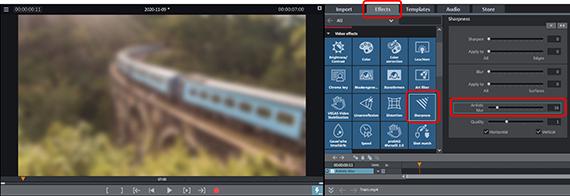
Effetto Tilt Shift: creazione di sfocature artistiche
L'effetto tilt-shift viene creato principalmente sfocando parzialmente l'immagine. Per ottenere questo risultato, l'intera immagine deve essere prima sfocata e poi coperta con una maschera d'effetto:
- Cliccare sull'oggetto video nella traccia a cui si vuole applicare l'effetto tilt shift per selezionarlo.
- Spostare il marker di riproduzione in modo che si trovi nell'area sopra l'oggetto video.
In questo modo si garantisce che l'immagine visualizzata sul monitor di anteprima di un video tagliato provenga dalla scena selezionata
- Aprire la scheda Effetti nel Media Pool e cliccare sul riquadro "Nitidezza".
- Trascinare il cursore "Sfocatura artistica" verso destra. Non esagerate, un valore di 10-16 dovrebbe essere sufficiente.
In questo modo l'immagine nel monitor di anteprima diventa meno nitida.
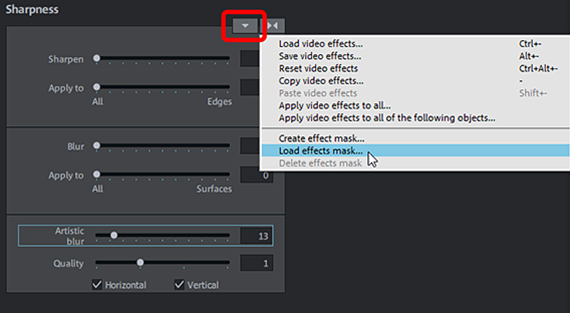
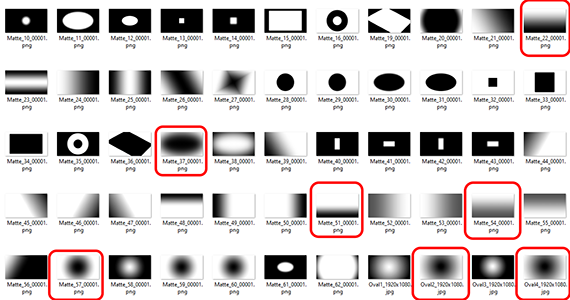

Effetto Tilt-Shift: inserire la maschera dell'effetto
- Cliccare sul pulsante con la freccia rivolta verso il basso in alto a destra per aprire il menu degli effetti.
- Seleziona l'opzione "Carica maschere effetto".
- Carica una maschera effetto.
Le maschere effetto sono maschere alfa che possono essere applicate a tutti gli effetti di modifica delle immagini in Video deluxe Plus. Funzionano secondo il principio della luminosità: più scura è l'area della maschera, meno forte è l'effetto applicato all'immagine. Nelle aree nere l'effetto non è affatto visibile, mentre nelle aree bianche raggiunge la massima potenza.
Per l'effetto tilt-shift, di solito è meglio utilizzare una maschera con un'area nera al centro dell'immagine. Queste maschere eliminano il centro dell'immagine dalla sfocatura. Se il soggetto principale del video si trova piuttosto nella parte inferiore dell'immagine, scegliere una maschera che sia nera nella parte inferiore
Se si desidera provare diverse maschere, il modo più semplice è annullare il passaggio "Carica maschera effetto".
- Premere la combinazione di tasti Ctrl + Z per rimuovere la maschera appena caricata.
In questo modo si ripristina lo stato precedente e si può caricare un'altra maschera finché non si è soddisfatti del risultato.
Inoltre, le maschere di effetto possono essere invertite. In questo caso, le aree bianche vengono scambiate con quelle nere, il che aumenta ulteriormente il numero di maschere possibili.
- Per invertire, cliccare sul pulsante con la piccola freccia sull'oggetto maschera nel tracciato.
Consiglio degli esperti:è inoltre possibile creare e utilizzare le proprie maschere. A questo scopo, caricare un'immagine qualsiasi in formato JPG tramite l'opzione "Carica maschera effetto" nella finestra di dialogo degli effetti e utilizzare i suoi valori di luminosità come maschera effetto. I gradienti di luminosità semplici e chiari sono di solito i migliori. Ad esempio, disegnare una spessa barra nera con bordi sfocati in un programma di grafica, esportare il disegno come file JPG e caricarlo come maschera d'effetto nella finestra degli effetti di Video deluxe Plus.
Successivamente, assicurarsi che alcune aree dell'immagine in cui si trova il soggetto centrale vengano rimosse dall'effetto di sfocatura. A tale scopo, utilizzare una maschera di effetto.


Effetto Tilt Shift: effetti aggiuntivi
La sfocatura parziale è la parte più importante dell'effetto tilt-shift. Altri effetti servono a migliorare ulteriormente l'impressione del giocattolo.
Aumentando la saturazione, è possibile rendere i colori più vivaci, come è tipico dei giocattoli di plastica.
- Cliccare sul riquadro "Colore" e aumentare la saturazione del colore trascinando il cursore verso destra.
Inoltre, è spesso consigliabile modificare la luminosità selettiva e i contrasti dell'immagine per simulare l'illuminazione artificiale degli interni.
- Cliccare sul riquadro "Luminosità/Contrasto" e modificare i valori di luminosità, contrasto, gamma HDR e sfocatura HDR. Si consiglia in particolare di aumentare il valore della gamma HDR.
Infine si consiglia un time lapse anche se non vuoi che il treno diventi un modellino ferroviario nel tuo video. Perché anche gli altri eventi del video - auto in movimento, passanti in corsa, nuvole volanti - appaiono artificialmente alienati con il time-lapse, rafforzando così l'effetto irreale del tilt-shift.
- Clicca Tessera "Velocità" e far scorrere il cursore verso destra per aumentare la velocità di riproduzione.
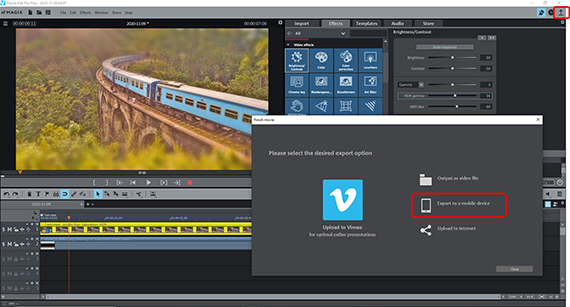
Esportazione di video o foto con effetto tilt-shift
Infine, una volta soddisfatti dell'effetto tilt-shift, esportare il lavoro come video o foto:
- Per una foto con effetto tilt-shift, spostare l'indicatore di riproduzione nella posizione del video che si desidera esportare come immagine fissa. Nel menu File, selezionare Esporta filmato > Esporta fotogramma singolo come JPG o Esporta fotogramma singolo come BMP. Crea un file fotografico in formato JPEG o BMP. Il risultato corrisponde alla visualizzazione nel monitor di anteprima.
- Per esportare un video con effetto tilt-shift, selezionare "File" > "Esporta filmato" e scegliere un formato di esportazione nel sottomenu, ad esempio "Filmato Quicktime" (MOV) o "MPEG4" (MP4). Nella finestra di dialogo di esportazione è possibile impostare, tra l'altro, che venga esportata solo l'area contrassegnata. L'area può essere trascinata con il mouse sopra la timeline. In questo modo è possibile esportare anche brevi sequenze video con effetto tilt-shift.
- È anche possibile trasferire il video direttamente sullo smartphone, caricarlo su una piattaforma di social media o masterizzarlo su un disco. Le opzioni sono disponibili tramite i pulsanti in alto a destra.





Effetti tilt-shift con MAGIX Video deluxe Plus, il software per film semplicemente belli:
- Importazione ed esportazione di tutti i formati rilevanti
- Montaggio rapido & dettagliato
- Assistenti automatici
- Fino a 900 effetti & musica
- Modelli intuitivi per intro, outro, sottotitoli, dissolvenze, titoli di testa e molto altro.
- I tuoi film su DVD e Blu-ray (incluso il design del menu)
- Solo adesso in aggiunta gratis:
- NUOVO! proDAD ReSpeedr V2 (valore: 99 €)



